 |
Здравствуйте, гость ( Вход | Регистрация )
|
|
  |
|
 5.11.2010, 18:57 5.11.2010, 18:57
Сообщение
#1
|
|
 Участник   Группа: Главные администраторы Сообщений: 73 Регистрация: 1.3.2010 Из: Uzhgorod Пользователь №: 1532 |
 Если Вы все еще хотите проиграть музыку через микрофон, но у Вас ничего не получается и тема проигрываем музыку через микрофон Вам не помогла, то эта программа решит проблему. Разработчики HLSS (Half-Life Sound Selector) выпустили новый продукт под названием "HLDJ" - "Half-Life DeeJay". Преимущества перед первой версией продукта на лицо - это встроенный аудио конвертер, поддержка 32 и 64 битных ОС, богатый функционал и работоспособность со всеми играми на движке "Half-Life 1" и "Source", а это "Counter-Strike 1.6", "Counter-Strike: Source", "Left4dead2", "Team Fortress 2" и многие другие игры. В этой теме мы расскажем как ее использовать. Скачать HLDJ: HLDJ 1.6.02 для 32битной ОС: https://depositfiles.com/files/s9cs4615c https://hotfile.com/dl/110639565/845bfb6/hldj32_1.6.02.zip.html https://filesonic.com/file/266017624/hldj32_1.6.02.zip HLDJ 1.6.02 для 64битной ОС: https://depositfiles.com/files/e522796m9 https://hotfile.com/dl/110639584/2483667/hldj64_1.6.02.zip.html https://filesonic.com/file/266017634/hldj64_1.6.02.zip Быстрая настройка HLDJ (Half-Life DeeJay) Распакуйте архив HLDJ в любое удобное для Вас место. Запуск программы через файл "hldj.exe" При первом запуске HLDJ Вас попросят ее настроить, нажимайте "Yes". Далее появится окно "Add All Games". Нажимайте еще раз "Yes". Откроется окно с двумя полями: 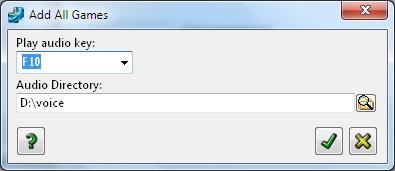
Далее система будет сканирована на наличие поддерживаемых игр. Если у Вас несколько Steam аккаунтов или папок с одной и той же игрой, Вам будет задан вопрос, какой из них использовать. Далее Вы увидите Все игры, которые нашла программа. Для удобства удалите копии игр или игры, в которых Вы не будете использовать HLDJ, нажимая на значок минуса. 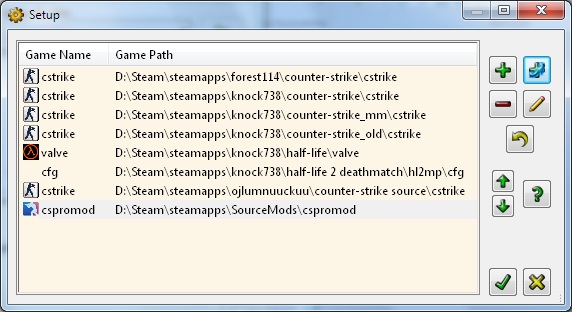 В конечном итоге у Вас должны остаться приблизительно такой список:  Если Ваш список состоит из игр на разных движках, например Counter-Strike 1.6 и Counter-Strike: Source, то Вам нужно установить отдельные папки хранения аудио файлов для каждой игры. Для этого, выберите игру из списка и нажмите на  . В открывшемся окне в поле "Audio Directory" указывайте разные папки для разных игр. . В открывшемся окне в поле "Audio Directory" указывайте разные папки для разных игр. 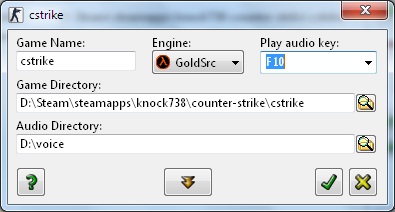 После этого, нажимайте "Ok". В следующем окне установите птички на всех трех опциях. 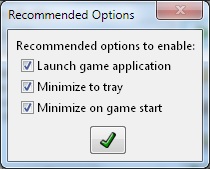 Далее, нужно подготовить музыкальные файлы для конвертирования. Поместите все mp3 файлы в одну папку. В главном окне программы нажмите на аудио конвертер (выделено красным). 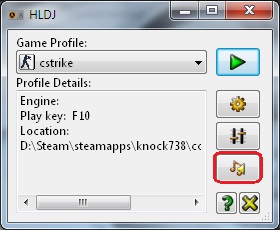 В открывшемся окне выберите движок игры ("GoldSrc" - это HL1 или Counter-Strike 1.6; "Source" - это Counter-Strike: Source, Left4Dead2, Team Fortress 2 и т. д.). В поле "Input Directory" укажите папку с Вашими mp3 файлами для конвертирования. В поле "Audio Directory" укажите папку хранения конвертированных файлов (ту, которую Вы указывали при настройке игры в предыдущем шаге). После этого, нажимайте "Ok" и пойдет процесс конвертирования.  Если по каким-то причинам, что-то не заработает, то Вы можете это сделать вручную, помня правила:
* Если файл будет в неправильном формате, то музыка будет искажаться, и игра может зависнуть. Теперь Вам остается только запустить игру, нажимая на значок "Play" в главном окне HLDJ Управление программы HLDJ в игре Управление HLDJ в игре происходит через игровую консоль "~". После запуска игры в консоле будет отображена быстрая информация по настойке. Если ее нет, то вот список основных команд управления:
Другие команды:
|
|
|
 |
 |
|
|
 9.2.2011, 15:06 9.2.2011, 15:06
Сообщение
#2
|
|
|
Новичок  Группа: Пользователи Сообщений: 2 Регистрация: 8.2.2011 Пользователь №: 4002 |
Я сделал всё что было написано, но когда я нажимаю кнопку я слышу себя а не музыку.
Я включаю CS вижу что он написал, a потом номер и кнопку включить - что надо сделать? |
|
|
 |
 |
 15.4.2011, 21:37 15.4.2011, 21:37
Сообщение
#3
|
|
|
Новичок  Группа: Пользователи Сообщений: 1 Регистрация: 2.4.2011 Пользователь №: 7416 |
У меня такая же фигня.
|
|
|
 |
 |
 18.7.2012, 18:24 18.7.2012, 18:24
Сообщение
#4
|
|
|
Новичок  Группа: Пользователи Сообщений: 3 Регистрация: 27.6.2012 Пользователь №: 9491 |
Цитата Ты на те серверы зашёл где программа не поддерживается! Ищи сам или смотри в теме http://vkontakte.ru/topic-26770400_24811746 , но тут только для CSS. ЦИТАТА
Причина редактирования: Нецензурные выражения в сообщении (в цитате).
|
|
|
 |
 |
  |
1 чел. читают эту тему (гостей: 1, скрытых пользователей: 0)
Пользователей: 0
| Текстовая версия | Сейчас: 9.1.2026, 21:00 |













